A caixa de diálogo Cor e Aparência da Janela no Windows 7 e versões anteriores permitiram alterar o tamanho da fonte e a cor da fonte de vários itens, incluindo ícones da área de trabalho, e menu de outros itens.
Como você sabe, a Microsoft removeu a caixa de diálogo Cor e aparência do Windows 8 do Windows 8 e do Windows 10 por motivos mais conhecidos. Algumas ferramentas de terceiros disponíveis para ajudá-lo a alterar o tamanho da fonte de alguns itens no Windows 10, mas nenhuma delas oferece a conveniência de um recurso interno.
No Windows 10, alterar o tamanho da fonte de alguns itens não era uma tarefa fácil. Mas a partir do Windows 10 Redstone 5 (versão 1809), é fácil alterar o tamanho do texto no Windows 10.
Se você quiser alterar a cor do menu, barra de rolagem, barra de legenda e cor do texto em vários itens, agora você pode usar uma ferramenta de terceiros chamada Classic Color Panel do WinTools.
Painel de cores clássico para o Windows 10
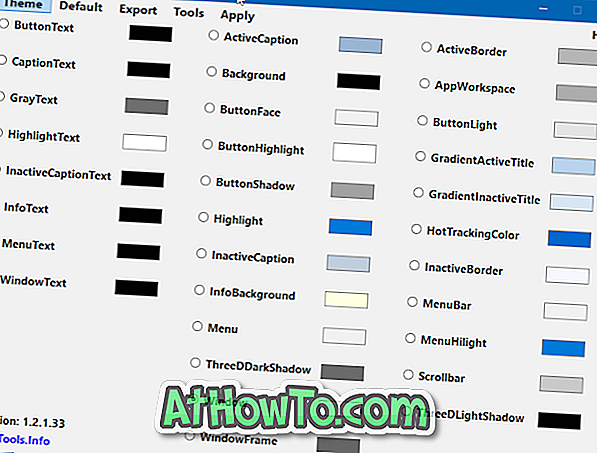
O Classic Color Panel para Windows 10 é um utilitário gratuito projetado para permitir que você altere a cor de vários itens, incluindo fontes, menus, bordas de janelas e muitos outros itens.
Com o Painel de cores clássico, você pode alterar a cor do texto do botão, texto da legenda, texto cinza, texto realçado, texto da legenda inativa, legenda ativa, fundo, face do botão, borda ativa, espaço de trabalho do aplicativo, título ativo gradiente, título inativo gradiente sombra, barra de rolagem, destaque do menu, barra de menus, menu, janela, moldura da janela, texto da janela, texto do menu, texto da informação e vários outros itens.
Ao iniciar o painel de cores clássico, ele permite salvar ou fazer backup de suas configurações de cores atuais. Recomendamos que você use esse recurso para fazer backup das configurações de cor atuais para que você possa restaurar as configurações de cores originais, se e quando precisar.
Para alterar a cor de um item, selecione o item, escolha uma cor de sua escolha na caixa de diálogo de cores, clique em OK e, em seguida, clique no botão Aplicar, localizado na barra de menus. Quando solicitado a fazer logoff e logon, por favor, faça o mesmo. Para restaurar a cor padrão, selecione um item e clique em Padrão na barra de menus.
No geral, uma peça de software impressionante e extremamente útil, especialmente para usuários que gostam de personalizar o Windows 10.
Visite o link a seguir para baixar a versão mais recente do Painel de Cores Clássico para Windows 10. O Painel de Cores Clássicas é portátil e compatível com o Windows 10 de 32 bits e 64 bits.
Baixar Classic Color Panel












